Win11绿屏怎么办的详细教程
- 分类:Win11 教程 回答于: 2021年08月10日 10:12:05
大家都用上了微软最新系统win11了吗?最近有安装Win11的用户都遇到了Win11绿屏的问题,今天小编就为大家带来了Win11绿屏怎么办的解决方法,需要的朋友们快来看看吧!
温馨提示:小白一键重装系统软件已支持win11一键升级了,假如你正为升级win11而烦恼,不妨试试小白一键安装windows11原版系统。
1、首先长按电脑主机的电源键,等待关机后再按下电源键开机,重复三次,出现选项窗口,进入安全选择,点击“疑难解答”。

2、在疑难解答窗口中,点击“高级选项”,打开启动设置窗口。
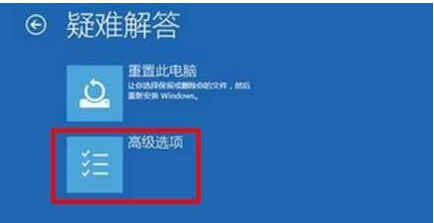
3、在启动设置窗口中,可以看到启用安全模式选项点击重启。

4、重启后,输入数字5 ,即可启用带网络连接的安全模式。
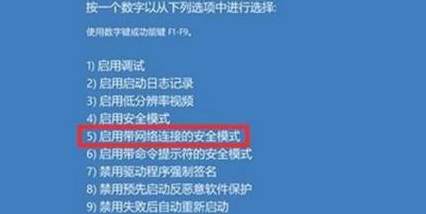
5、计算机重启以后,进入安全模式,在安全模式中,右击左下角开始 ,在菜单中点击“命令提示符(管理员)”。
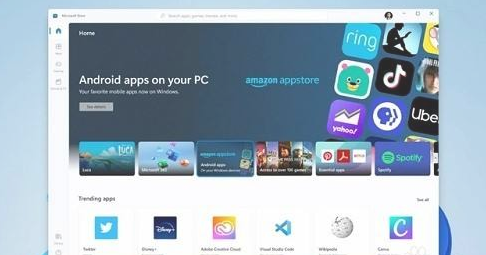
6、复制DISM /Online /Cleanup-image /RestoreHealth命令,在管理员命令提示符窗口右击空白处。
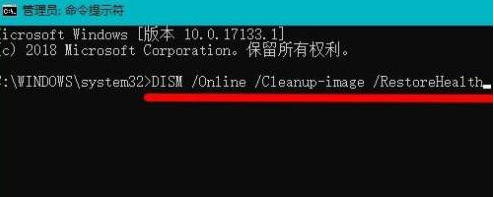
7、DISM /Online /Cleanup-image /RestoreHealth命令复制成功后,按下回车,在连接网络状态下,将系统映像文件中将不相同的文件还原成官方系统原文件。

8、最后等待全部完成即可。
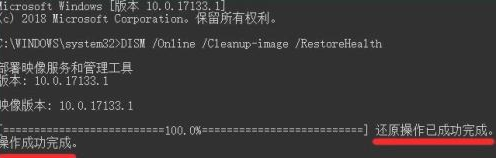
以上就是小编整理的Win11绿屏怎么办的详细教程,希望对大家有所帮助,能够解决Win11绿屏的问题。
 有用
26
有用
26


 小白系统
小白系统


 1000
1000 1000
1000 1000
1000 1000
1000 1000
1000 1000
1000 1000
1000 1000
1000 1000
1000 0
0猜您喜欢
- win11 ios镜像安装的教程-如何安装win..2022/01/11
- win11官方更新安装2022/10/19
- 小白三步装机版如何一键重装win11..2022/07/31
- 安装win11 tpm2.0如何开启2021/07/21
- win11 会与哪些软件发生冲突..2023/11/03
- 升级windows11系统的配置要求是什么..2021/12/06
相关推荐
- 教你win11长截屏的方法2021/09/02
- win11重装系统蓝屏是怎么回事..2023/04/22
- 微软新出的win11系统怎么样2022/01/06
- 电脑系统重装步骤win112022/08/24
- win11正式版安装步骤和详细教程..2022/05/11
- win11单独调音量设置方法2023/01/01














 关注微信公众号
关注微信公众号



